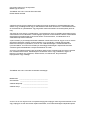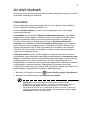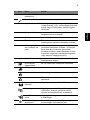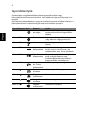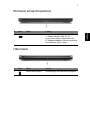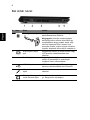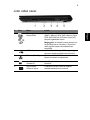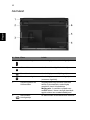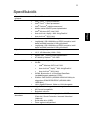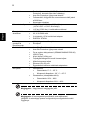TravelMate 8371/4371 sorozat
Rövid útmutató

A kiadó fenntartja a jelen kiadványban foglalt információk rendszeres megváltoztatásának jogát,
anélkül, hogy az átdolgozásról vagy a változtatásról bárkit külön értesítene. A változtatások ennek
az útmutatónak az új kiadásaiban vagy kiegészítő dokumentumaiban és kiadványaiban jelennek
meg.
Jegyezze fel a lenti helyre a modellszámot, a sorozatszámot, illetve a vásárlás időpontját és helyét.
A sorozatszám és a modellszám a számítógépre ragasztott címkén található. Minden a készülékkel
összefüggő kapcsolatfelvétel során fel kell tüntetni a sorozatszámot, a modellszámot és a
vásárlással kapcsolatos adatokat.
A jelen kiadvány a pontosság biztosítása érdekében ellenőrzésen esett át. Ugyan az Acer minden
elvárható erőfeszítést megtesz annak érdekében, hogy a kiadvány a lehető legpontosabb
tartalommal kerüljön kinyomtatásra, az Acer nem vállal felelősséget a véletlen hibákért és a
nyomási hibákért. Az Acernek a kiadvánnyal összefüggő felelősségét a kapcsolódó termékre
vonatkozó garanciavállalásban szereplő korlátozások is érintik.
Az Acer Incorporated előzetes írásos engedélye nélkül ennek a kiadványnak semmilyen részletét
nem szabad sokszorosítani, adatfeldolgozó rendszerben tárolni vagy továbbítani, legyen az
bármilyen formában vagy eszközzel, elektronikusan, mechanikusan, fénymásolással,
képrögzítéssel vagy másképp.
Modellszám: __________________________________
Sorozatszám: _________________________________
Vásárlás időpontja: _____________________________
Vásárlás helye: ________________________________
Copyright © 2009. Acer Incorporated.
Minden jog fenntartva.
TravelMate 8371/4371 sorozat Rövid útmutató
Eredeti kiadás 05/2009
TravelMate 8371/4371 sorozatú hordozható számítógép
Az Acer és az Acer logó az Acer Incorporated bejegyzett védjegyei. Más cégek termékeinek neveit
vagy védjegyeit itt csak azonosítás céljából használtuk, és az illető társaságok tulajdonát képezik.

3
Az első lépések
Köszönjük, hogy mobil számítástechnikai feladatai elvégzéséhez egy Acer sorozatú
hordozható számítógépet választott!
Útmutatók
Minden segítséget szeretnénk megadni Önnek új Acer gépének használatához,
ezért a következő útmutatókat dolgoztuk ki:
Az első a Kezdők számára... poszter, amely segítségére lesz a számítógép
üzembe helyezésénél.
A TravelMate sorozat elérhető Általános felhasználói útmutató a TravelMate
terméksorozat összes tagjára vonatkozó hasznos tudnivalókat tartalmaz. Olyan
általános témaköröket tárgyal, mint a billentyűzet használata, a hangok stb.
Felhívjuk a figyelmét arra, hogy jellegénél fogva az Általános felhasználói
útmutató és az alábbiakban említett AcerSystem User Guide egyes esetekben
olyan funkciókra vagy szolgáltatásokra is hivatkozhat, amelyeket csak bizonyos
típusok támogatnak, de az Ön által megvásárolt típus esetében nem feltétlenül
érhetők el. Az ilyen eseteket a szövegben a „csak bizonyos modellek esetében”
vagy hasonló megjegyzés jelöli.
A Rövid útmutató ismerteti új számítógépének alapvető jellemzőit és funkciót.
A számítógép még hatékonyabb használatával kapcsolatban az AcerSystem User
Guide. Ez a kézikönyv részletes információkat tartalmaz például az előre telepített
segédprogramokról, az adat-helyreállításról, a bővítési lehetőségekről és a
hibaelhárításról. Emellett ismerteti a garanciával kapcsolatos tudnivalókat, valamint
a számítógépre vonatkozó általános szabályokat és biztonsági előírásokat.
A kézikönyv Portable Document Format (PDF) formátumú, és gyárilag telepítve van
a számítógépre. Megnyitásához kövesse az alábbi lépéseket:
1 Kattintson a következő elemekre: Start, Minden program, AcerSystem.
2 Kattintson a következő elemre: AcerSystem User Guide.
Megjegyzés: A fájl megtekintéséhez szükség van az Adobe Reader
alkalmazásra. Ha az Adobe Reader nincs telepítve a számítógépre, akkor az
AcerSystem User Guide elemre kattintva először az Adobe Reader
telepítőprogramja jelenik meg. A telepítés elvégzéséhez kövesse a képernyőn
megjelenő utasításokat. Az Adobe Reader használatával kapcsolatban a Súgó
és támogatás menüben talál útmutatást.

4
Magyar
Ismerkedjen meg új Acer gépével!
Miután a Kezdők számára... poszter alapján üzembe helyezte a számítógépet,
ismerkedjen meg új Acer gépével!
Felülnézet

5
Magyar
# Ikon Elem Leírás
1Acer Crystal Eye
webkamera
Webkamera videokommunikációs célokra.
2Mikrofon Belső mikrofonk hangfelvételek készítéséhez.
3Kijelző Más néven folyadékkristályos kijelző (Liquid-
Crystal Display; LCD), a számítógép kimenetét
jeleníti meg (A konfiguráció típustól függően
változhat).
4 Hangszórók A bal és a jobb oldali hangszórók sztereó
hangkimenetet biztosítanak.
5 Billentyűzet Az adatbevitel eszköze.
6Érintőpad Érintésérzékeny mutatóeszköz, a
számítógépek egeréhez hasonlóan működik.
7 Kattintógombok
(bal, középső* és
jobb)
A bal és a jobb gomb az egér bal és jobb
gombjához hasonlóan működik. *A középső
gomb Acer Bio-Protection ujjlenyomat-
olvasként működik, amely támogatja az Acer
FingerNav négyirányú navigációs megoldást
(vagy hasonló megjegyzés jelöli).
8 Csuklótámasz Kényelmes támaszkodási felület a számítógép
használatának idejére.
9Az érintőpad
átkapcsolása
Be- és kikapcsolja a beépített érintőpadot.
10 HDD Jelzi, ha a merevlemez használatban van.
Num Lock Akkor világít, ha a Num Lock be van kapcsolva.
Caps Lock Akkor világít, ha a Caps Lock be van
kapcsolva.
11 Kommunikácós
billentyűt
Engedélyezi/letiltja a WLAN/3G funkciót.
Mentés gomb Segítségével az Acer Backup Management
indítható el, amellyel mindössze három
lépéssel mentés készíthető az adatokról.
Acer PowerSmart
gomb
Segítségével energiatakarékos módba állítható
a számítógép.
12 Bekapcsoló gomb/
állapotjelző
Be- és kikapcsolja a számítógépet. /
A számítógép üzemállapotát jelzi.

6
Magyar
Gyorsbillentyűk
A számítógép a legtöbb beállítás elérését gyorsbillentyűkkel vagy
billentyűkombinációkkal teszi lehetővé; ilyen például a képernyő fényereje és a
hangerő.
Gyorsbillentyű használatához nyomja le és tartsa lenyomva az <Fn> billentyűt, a
billentyűkombináció másik billentyűjét csak ezt követően nyomja le.
Gyorsbillentyű Ikon Funkció Leírás
<Fn> + <F2> Rendszertulaj
donságok
A Rendszertulajdonságok megnyitása a
rendszerinformációk megjelenítése
céljából.
<Fn> + <F3> Bluetooth Engedélyezi/letiltja a Bluetooth funkciót
(vagy hasonló megjegyzés jelöli).
<Fn> + <F4> Alvás A számítógépet alvó üzemmódba
helyezi.
<Fn> + <F5> A kijelző
átkapcsolása
Vált a következő megjelenítési módok
között: kijelző, külső monitor (ha
csatlakoztatva van), illetve mindkettő.
<Fn> + <F6> Kijelző
kikapcsolása
Kikapcsolja a kijelző háttérvilágítását,
ezzel energiát takarítva meg.
A háttérvilágítás bármely billentyű
megnyomására visszakapcsol.
<Fn> + <F8> Hangszóró
be-, illetve
kikapcsolása
Be- és kikapcsolja a hangszórókat.
<Fn> + < >
Fényerő
növelése
Növeli a kijelző fényerejét.
<Fn> + < >
Fényerő
csökkentése
Csökkenti a kijelző fényerejét.
<Fn> + < >
Hangerő
növelése
Növeli a hangerőt.
<Fn> + < >
Hangerő
csökkentése
Csökkenti a hangerőt.

7
Magyar
Elölnézet lehajtott kijelzővel
Hátulnézet
# Ikon Elem Leírás
1 Akkumulátor Az akkumulátor üzemállapotát jelzi.
1. Töltés: Sárgán világít, ha az
akkumulátor töltése folyamatban van.
2. Teljesen feltöltve: Hálózati tápellátás
használatakor kéken világít.
# Ikon Elem Leírás
1 Akkumulátorfoglalat A számítógép akkumulátorát fogadja be.

8
Magyar
Bal oldali nézet
# Ikon Elem Leírás
1 Kensington záraljzat Kensington számítógépes biztonsági zár
alkalmazását teszi lehetővé.
Megjegyzés: Hurkolja a számítógépes
biztonsági zárhoz tartozó drótkötelet egy
mozdíthatatlan tárgy, például asztal vagy
zárt fiók fogantyúja köré. Illessze be a
horonyba a zárat, majd a kulcsot elfordítva
rögzítse. Kaphatók kulcs nélküli modellek is.
2Külső kijelző (VGA)
port
Megjelenítő eszköz (pl. külső monitor vagy
LCD kivetítő) csatlakoztatását teszi
lehetővé.
3Szellőzőnyílások Segítségükkel még hosszas használat
esetén is fenntartható a számítógép
megfelelő üzemi hőmérséklete.
4 USB 2.0 port USB 2.0 eszközök (pl. USB-s egér vagy
kamera) csatlakoztatását teszi lehetővé.
5 Mikrofonbemenet
aljzat
Külső mikrofon csatlakoztatását teszi
lehetővé.
Fejhallgató/hangszóró/
vonali kimenet aljzat
Hangkimeneti eszközök
(pl. hangszórók, fejhallgató).

9
Magyar
Jobb oldali nézet
# Ikon Elem Leírás
1 Öt az egyben
kártyaolvasó
Secure Digital (SD), MultiMediaCard
(MMC), Memory Stick (MS), Memory Stick
PRO (MS PRO) és xD-Picture Card (xD)
kártyák fogadására képes.
Megjegyzés: A kártyák finoman benyomva
helyezhetők be és vehetők ki. Egyszerre
csak egyféle kártya használatára van
lehetőség.
2 USB 2.0 port USB 2.0 eszközök (pl. USB-s egér vagy
kamera) csatlakoztatását teszi lehetővé.
3 Ethernet (RJ-45) port Ethernet 10/100/1000 típusú hálózattal
képes biztosítani a kapcsolatot.
4 Acer EasyPort IV
csatlakozó
Acer EasyPort IV csatlakoztatását teszi
lehetővé.
5 Egyenáramú
bemeneti aljzat
A váltakozó áramú hálózati adapter
csatlakoztatását teszi lehetővé.

10
Magyar
Alulnézet
# Ikon Elem Leírás
1 Akkumulátorfoglalat A számítógép akkumulátorát fogadja be.
2 Akkumulátor retesze Az akkumulátor rögzítését biztosítja.
3 Memóriarekesz A számítógép memóriáját fogadja be.
4 Merevlemez-foglalat A számítógép merevlemezét fogadja be
(csavaros rögzítésű).
5Szellőzőnyílások és
hűtőventilátor
Segítségükkel még hosszas használat
esetén is fenntartható a számítógép
megfelelő üzemi hőmérséklete.
Megjegyzés: A ventilátor nyílását nem
szabad elfedni, illetve a levegő áramlását
egyéb módon sem szabad akadályozni.
6 Akkumulátor
kioldógombja
Az akkumulátor eltávolítását teszi lehetővé.

11
Magyar
Specifikációk
Operációs
rendszer
• Eredeti Windows Vista
®
Platform
• Intel
®
Core
™
2 Duo processzor*
• Intel
®
Core
™
2 Solo processzor*
• Intel
®
Celeron
®
mobilprocesszoros*
• Mobile Intel
®
GS45 Express lapkakészlet
• Intel
®
Wireless WiFi Link 5100*
• Acer InviLink
™
Nplify
™
802.11b/g/Draft-N*
• Acer InviLink
™
802.11b/g*
Rendszermemória
• A kétcsatornás SDRAM támogatása
• Legfeljebb 2 GB 1066 MHz-es DDR3 memória, kettő
darab soDIMM modullal 4 GB-ig bővíthető*
• Legfeljebb 4 GB 1066 MHz-es DDR3 memória, kettő
darab soDIMM modullal 8 GB-ig bővíthető*
Kijelző
• 16:9-es képarány
• 13,3", HD felbontás (1366 x 768)
Grafika
• Mobile Intel
®
GS45 Express lapkakészlet*
• ATI Mobility Radeon
™
HD 4330*
Kommunikáció
• Integrált Acer Crystal Eye webkamera
• WLAN:
• Intel
®
Wireless WiFi Link 5100*
• Acer InviLink
™
Nplify
™
802.11b/g/Draft-N*
• Acer InviLink
™
802.11b/g*
• WPAN: Bluetooth
®
2.1+Enhanced Data Rate
(továbbfejlesztett adatátvitel, EDR)*
• WWAN: UMTS/HSPA (850/900/1900/2100 MHz) és
négysávos GSM/GPRS/EDGE (850/900/1800/
1900 MHz)
• LAN: Gigabit Ethernet; Wake-on-LAN támogatás
Hang
• High-Definition hangrendszer támogatása
• MS Sound kompatibilis
• Beépített mikrofon
Adattároló
alrendszer
• 2,5"-os merevlemezes meghajtó Acer DASP
(Disk Anti- Shock Protection, lemezek ütés elleni
védelme)*
• Solid state drive (SSD)*
• Öt az egyben kártyaolvasó

12
Magyar
Megjegyzés: * Vagy hasonló megjegyzés jelöli.
Megjegyzés: A fent megadott specifikációk csak tájékoztató
jellegűek. A számítógép pontos konfigurációja a megvásárolt modell
függvénye.
Adatvédelem
• Továbbfejlesztett Acer DASP (Disk Anti-Shock
Protection, lemezek ütés elleni védelme)
• Acer Bio-Protection ujjlenyomat-kezelő*
• Felhasználói, felügyeleti és a merevlemezt védő jelszó
a BIOS-ban
• Kensington záraljzat
Méretek és súly
• 323,6 (Sz) x 228 (Mé) x 26/29,4 (Ma) mm
(12,74 x 8,97 x 1,02/1,10 hüvelyk)
• 1,65 kg (3,583 Ibs.) 6-cellás akkumulátorral
Energiaellátó
alrendszer
• ACPI 3.0
• 62,16 W 5600 mAh
• 3 érintkezős, 65 W-os hálózati adapter
• ENERGY STAR
®
*
Különleges
gombok és
kezelőszervek
• 88/89/93 gombos billentyűzet
• Érintőpad
Be/kiviteli felület
• Acer EasyPort IV csatlakozó
• Acer Bio-Protection ujjlenyomat-olvasó
• Öt az egyben kártyaolvasó (SD/MMC/MS/MS PRO/xD)
• USB 2.0 port
• Külső kijelző (VGA) port
• Fejhallgató/hangszóró/vonali kimenet aljzat
• Mikrofonbemenet aljzat
• Ethernet (RJ-45) port
• Egyenáramú bemenet a hálózati adapterhez
Környezet
• Hőmérséklet:
• Üzemeltetés: 5° C – 35° C
• Kikapcsolt állapotban: -20 ° C – 65° C
• Páratartalom (kicsapódás nélkül):
• Üzemeltetés: 20% – 80%
• Kikapcsolt állapotban: 20% – 80%
-
 1
1
-
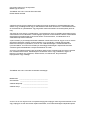 2
2
-
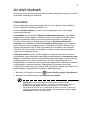 3
3
-
 4
4
-
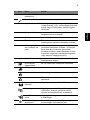 5
5
-
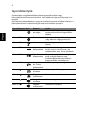 6
6
-
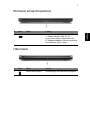 7
7
-
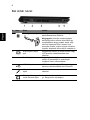 8
8
-
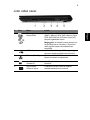 9
9
-
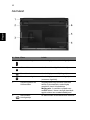 10
10
-
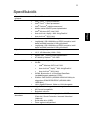 11
11
-
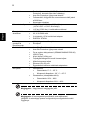 12
12
Acer TravelMate 8331G Guide de démarrage rapide
- Taper
- Guide de démarrage rapide
- Ce manuel convient également à
Documents connexes
-
Acer TravelMate 7730 Guide de démarrage rapide
-
Acer TravelMate 5530 Guide de démarrage rapide
-
Acer TravelMate 7530G Guide de démarrage rapide
-
Acer Aspire 3810TG Guide de démarrage rapide
-
Acer Aspire 2930 Guide de démarrage rapide
-
Acer Aspire 5730ZG Guide de démarrage rapide
-
Acer Aspire 7730Z Guide de démarrage rapide
-
Acer Extensa 7630Z Guide de démarrage rapide
-
Acer Aspire 6930 Guide de démarrage rapide
-
Acer TravelMate 5730G Guide de démarrage rapide